FFFTP の設定方法
FFFTP をご利用いただく場合の設定方法をご説明します。
なお「バージョンが異なる」などの理由により、ご案内と実際の画面表示や設定方法が異なる場合がありますので、ご留意ください。
通常(FTP) の設定方法
1
FFFTP を起動し、ホスト一覧から【新規ホスト】をクリックします
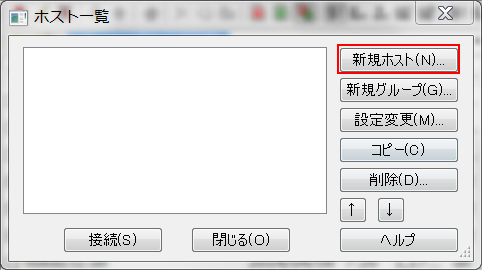
2
【基本】を選択し、各項目を入力します
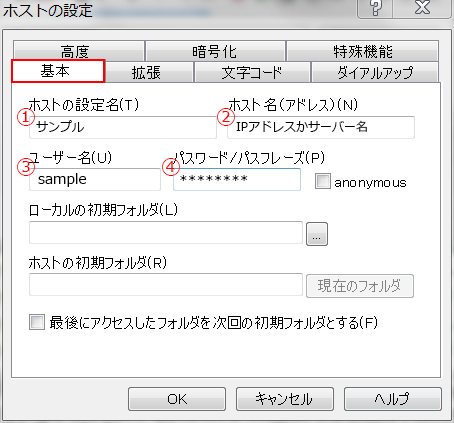
| 項目 | 入力内容 | |
|---|---|---|
| ①ホストの設定名 | ソフト上での設定名です。任意でご入力ください。 | |
| ②ホスト名(アドレス)※ | Web サーバー名が以下の場合 hbw****.secure.ne.jp |
IP アドレスをご入力ください。 |
| Web サーバー名が以下の場合 hcv1***secure.ne.jp hbv****.secure.ne.jp hcv2***secure.ne.jp |
Web サーバー名を入力します。 | |
| ③ユーザー名 | コントロールパネルで設定した FTP アカウント名をご入力ください。 | |
| ④パスワード/パスフレーズ | コントロールパネルで設定した FTP アカウントのパスワードをご入力ください。 | |
※サーバーの種類で入力する内容が異なります。ご利用中の Web サーバー名をご確認ください。
3
【拡張】を選択し、【PASV モードを使う】にチェックをいれて【OK】をクリックします
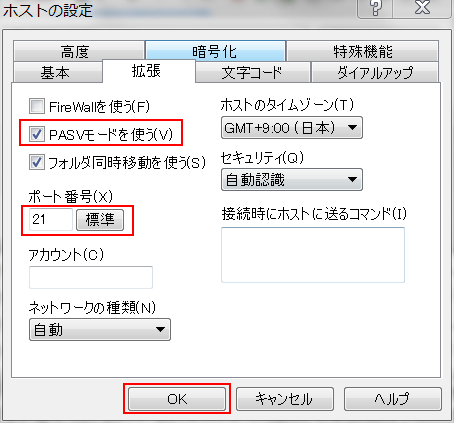
| 入力項目 | |
|---|---|
| PASV モード | チェックをいれてください。 |
| ポート番号 | 21 をご入力ください。 |
4
サーバに接続すると下記のような画面が表示されます
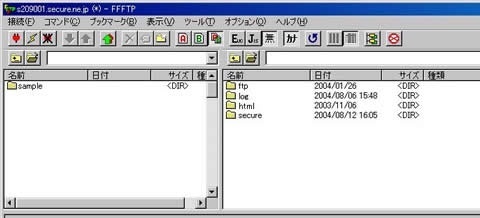
FTP over SSL の設定
1
ホストを選択し【設定変更】をクリックします
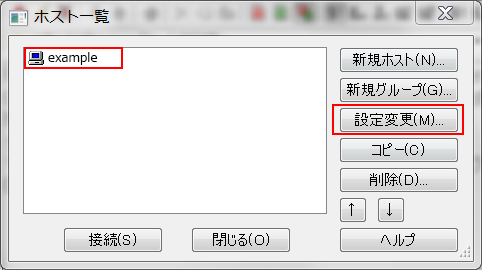
2
【暗号化】を選択します
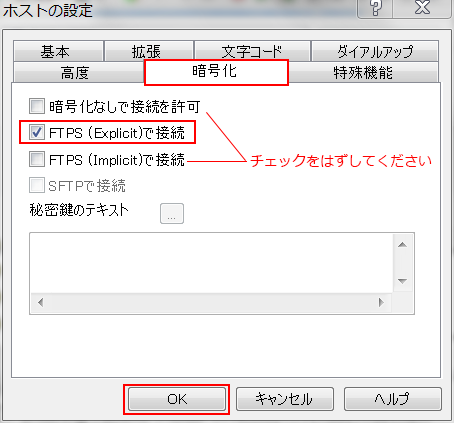
「FTPS(Explicit)で接続」だけにチェックをいれて【OK】 をクリックします。
※「暗号化なしで接続を許可」と「FTPS(Implicit)で接続」の 2 つのチェックは外します。
更新日 / 2025 年 12 月 18 日
